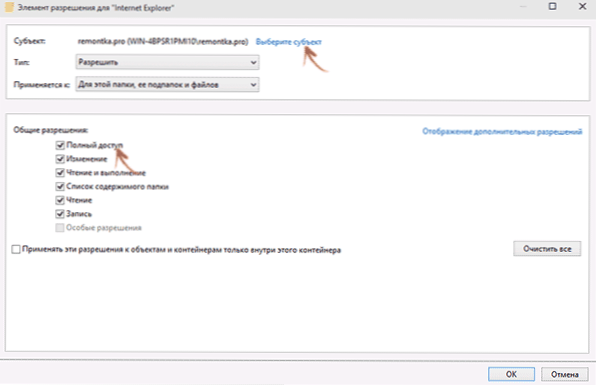Ako pokušate premjestiti, preimenovati ili izbrisati mapu ili datoteku, vidjet ćete poruku da vam je potrebna dozvola za obavljanje ove operacije, "Zahtjev za dopuštenje od administratora da promijene ovu datoteku ili mapu" (unatoč činjenici da ste već administrator u nastavku) - korak po korak upute o tome kako zatražiti dopuštenje za brisanje mape ili poduzimanje drugih potrebnih radnji u elementu datotečnog sustava.
Ako pokušate premjestiti, preimenovati ili izbrisati mapu ili datoteku, vidjet ćete poruku da vam je potrebna dozvola za obavljanje ove operacije, "Zahtjev za dopuštenje od administratora da promijene ovu datoteku ili mapu" (unatoč činjenici da ste već administrator u nastavku) - korak po korak upute o tome kako zatražiti dopuštenje za brisanje mape ili poduzimanje drugih potrebnih radnji u elementu datotečnog sustava.
Predavit ću vas unaprijed da je u mnogim slučajevima pogreška prilikom pristupanja datoteci ili mapi s potrebom da zatraže dopuštenje od administratora zbog činjenice da pokušavate ukloniti neki važan element sustava. Stoga budite pažljivi i pažljivi. Vodič je prikladan za sve najnovije verzije OS-a - Windows 7, 8.1 i Windows 10.
Kako zatražiti administratorsku dozvolu za brisanje mape ili datoteke
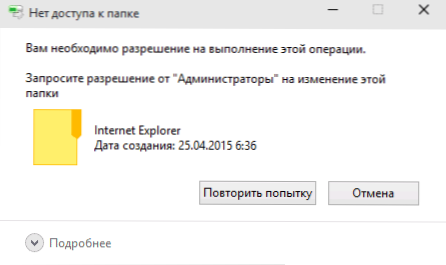
Zapravo, nećemo morati zatražiti dopuštenje za promjenu ili brisanje mape: umjesto toga, učinit ćemo korisnik "postane glavni i odlučiti što učiniti" s navedenom mapom.
To je učinjeno u dva koraka - prvo: da postane vlasnik mape ili datoteke i drugi da vam osiguraju potrebna prava pristupa (puna).
Napomena: na kraju članka nalazi se video upute o tome što učiniti ako brisanje mape zahtijeva dopuštenje od "Administratora" (u slučaju da nešto nejasno iz teksta).
Promjena vlasništva
Desnom tipkom miša kliknite mapu ili datoteku problema, odaberite "Svojstva", a zatim otvorite karticu "Sigurnost". Na ovoj kartici kliknite gumb "Napredno".

Obratite pažnju na stavku "Vlasnik" u sigurnosnim postavkama naprednih mapa, bit će naznačeno "Administratori". Kliknite gumb "Uredi".

U sljedećem prozoru (odaberite korisnika ili grupu) kliknite "Napredno".

Nakon toga u prozoru koji se prikaže kliknite gumb "Pretraživanje", a zatim pronađite i istaknite korisnika u rezultatima pretraživanja i kliknite "U redu". U sljedećem prozoru također je dovoljno kliknuti na "Ok".

Ako promijenite vlasnika mape, a ne zasebnu datoteku, onda je također logično provjeriti stavku "Zamijenite vlasnika podkontakata i objekata" (mijenja vlasnika podmapa i datoteka).

Kliknite U redu.
Postavljanje dopuštenja za korisnika
Dakle, postali smo vlasnik, ali najvjerojatnije se ne može ukloniti do sada: nemamo dovoljno dopuštenja.Vratite se u mapu "Properties" (Svojstva) - "Security" (Sigurnost) i kliknite gumb "Napredno".

Obavijest ako je vaš korisnik na popisu Elementi dozvola:
- Ako ne, kliknite gumb "Dodaj" u nastavku. U polje Predmet kliknite "Odaberi predmet" i putem "Napredno" - "Pretraživanje" (kako i kada je vlasnik promijenjen) nalazimo našeg korisnika. Postavili smo za njega "puni pristup". Uzmite u obzir i "Zamijenite sve dopuštenje stavke dječjeg objekta" pri dnu prozora Napredne sigurnosne postavke. Primjenjujemo sve postavljene postavke.
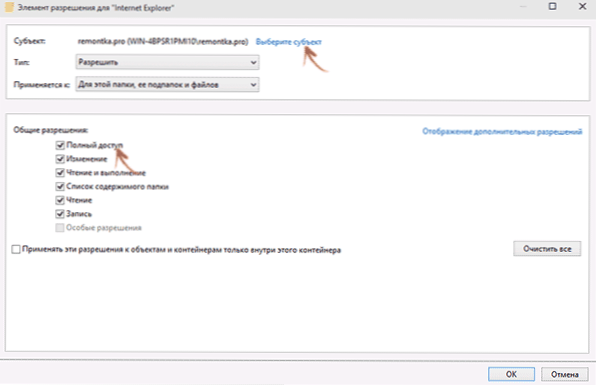
- Ako postoji - odaberite korisnika, kliknite gumb "Uredi" i postavite sva prava pristupa. Provjerite stavku "Zamijeni sva dopuštenja dječjeg objekta". Primijeni postavke.
Nakon toga, kada izbrišete mapu, poruci da je pristup odbijen i ne morate zatražiti dopuštenje od administratora, kao ni za druge radnje s stavkom.
Video upute
Pa, obećana video upute o tome što učiniti ako, kada izbrišu datoteku ili mapu, Windows piše da mu je uskraćen pristup i da trebate zatražiti dopuštenje od administratora.
Nadam se da vam pružene informacije pružaju pomoć.Ako to nije slučaj, rado ću odgovoriti na vaša pitanja.